Aucun produit
Les prix sont TTC
Article ajouté à votre panier
Il y a 0 articles dans votre panier Il y a 1 article dans votre panier
Catégories
- Batterie Macbook
- Chargeur Macbook
- Pièces Macbook
- Macbook Air 11 A1370
- Macbook Air 11 A1465
- Macbook 12 A1534
- Macbook 13 A1181 polymère
- Macbook 13 A1342 polymère
- Macbook 13 A1278 unibody
- Macbook 13 A1425 Retina
- Macbook 13 A1502 Retina
- Macbook 13 A1708 Rétina
- Macbook 13 TouchBar A1706
- Macbook Air 13 A1237 A1304
- Macbook Air 13 A1369 A1466
- Macbook Air 13 A1932 A2179
- Macbook Air 13 A2337
- Macbook Pro 13 A2338
- Macbook Pro 13 Touchbar A2159
- Macbook Pro 13 A2251
- Macbook Pro 15
- Macbook Pro 15 uni A1286
- Macbook pro 15 Retina A1398
- Macbook 15 TouchBar A1707
- Macbook Pro 17
- Macbook Pro 17 uni A1297
- Macbook Pro 13 A1989
- Macbook Pro 15 A1990
- Macbook Pro 16 A2141
- Macbook Pro 13 A2289
- Macbook Air 13 A2681
- Pièces iMac
- Outils
- Pièces iPhone
- Pièces Mac Mini
- Adaptateurs & câbles
- utilitaires mac OS
- Macs d'occasion
mise à jour 26/4/24
Signification des catégories de stockage sur votre iPhone
Pour bien comprendre comment efficacement libérer de l'espace et optimiser le stockage de son iphone, il est important de comprendre à quoi correspond chaque catégorie. En effet iOS est un système très intuitif qui catégorise chaque type de donnée stockée sur votre téléphone. Ces dernières seront souvent triés dans 5 catégories bien distinctes
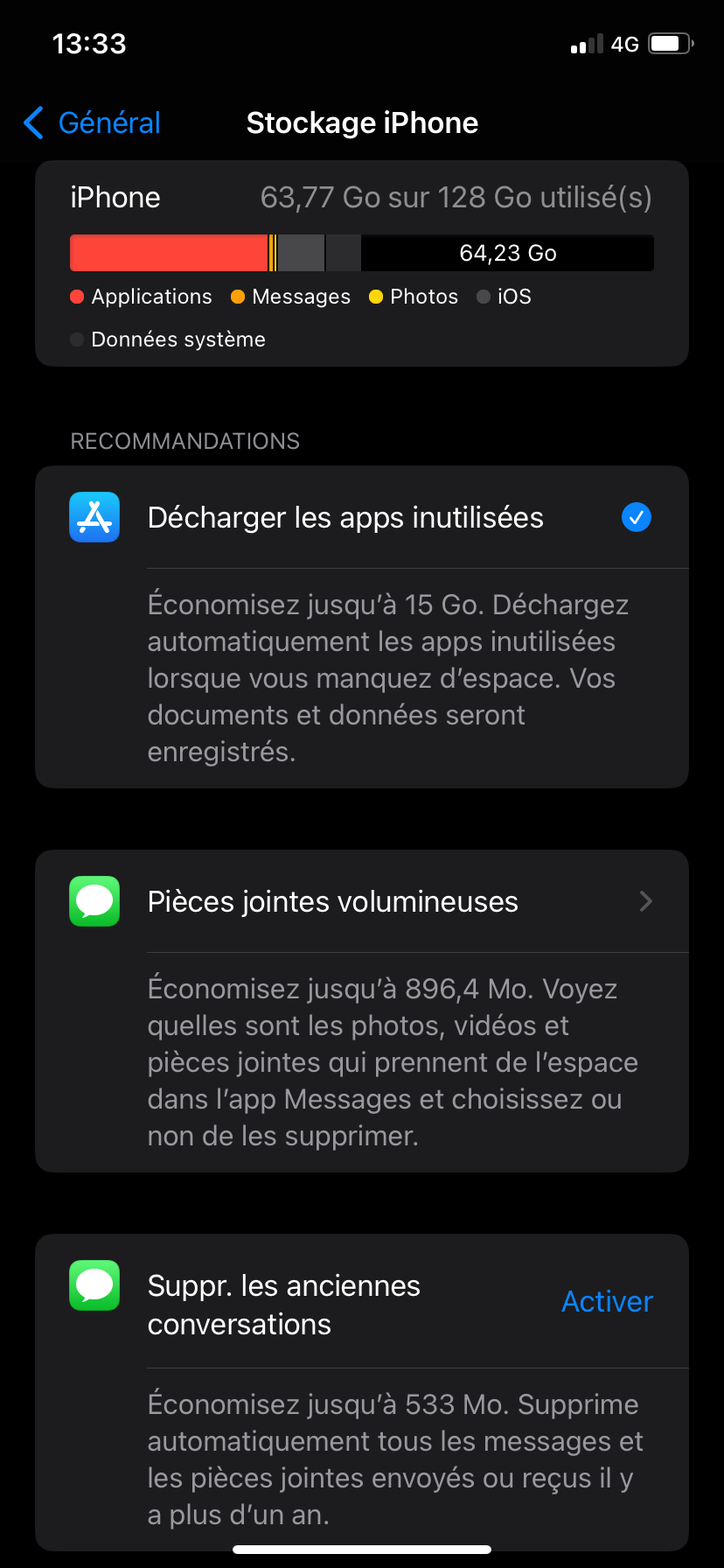
- La catégorie ''Applications'' correspond ni plus, ni moins à toutes les applications ''brutes'' installées sur votre iphone, nous verrons plus tard qu'il n'y a pas que l'application en elle même qui est volumineuse, mais également une partie cachée, susceptible d'elle aussi utiliser du stockage de votre iphone.
- La catégorie ''Messages'' qui elle correspond à toutes vos conversations, attention notamment aux pièces jointes qui elles aussi prennent de l'espace.
- La catégorie ''Photos'' incluant toutes les photos stockées sur votre téléphone
- La catégorie ''iOS'' nous ne rentrerons pas trop en détail dans cette catégorie étant donné qu'il s'agit des données concernant le système d'exploitation iOS dont l'iPhone a absolument besoin pour fonctionner correctement, nous n'y toucherons donc pas.
- Et pour finir la catégorie ''Données système'' anciennement appelée ''Autres'' avant la mise à jour d'iOS 15, sûrement la plus mystérieuse des catégories, qui peut parfois prendre énormément d'espace et s'avère difficile à bien comprendre et à optimiser.
Ces catégories et l'ampleur de l'espace utilisée de chaque catégorie peut évidemment être légèrement différentes d'un téléphone à l'autre en fonction de l'utilisation de chacun, mais nous allons voir comment réduire au maximum l'impact de certaines données superflues qui peuvent redonner un coup de jeunesse à votre téléphone !
Comment optimiser son stockage et gagner de l'espace ?
Tout d'abord avant toute manipulation, nous recommandons évidemment d'effectuer une sauvegarde préalable de vos données les plus importantes, afin de ne rien perdre de manière définitive dans le processus. Pour plus d'informations sur la sauvegarde de votre iPhone par exemple à l'aide d'un câble lightning, consulter le tutoriel correpondant:
sauvegarder son iphone sur un mac par câble
Avant de faire des manipulations plus poussées, nous vous invitons également à effectuer les actions que votre système vous recommande directement sur l'accueil de votre stockage après analyse, il peut vous proposer d'activer la suppression automatique des anciennes conversations et de décharger les applications que vous n'utilisez plus par exemple. Même si l'impact sera minime il n'en reste pas moins considérable.
Une fois cela fait, nous allons commencer par supprimer du stockage dans la rubrique ''Applications'', en effet nous avons mentionné tout à l'heure une partie cachée, il s'agit en réalité d'une sous-catégorie présente dans les applications.
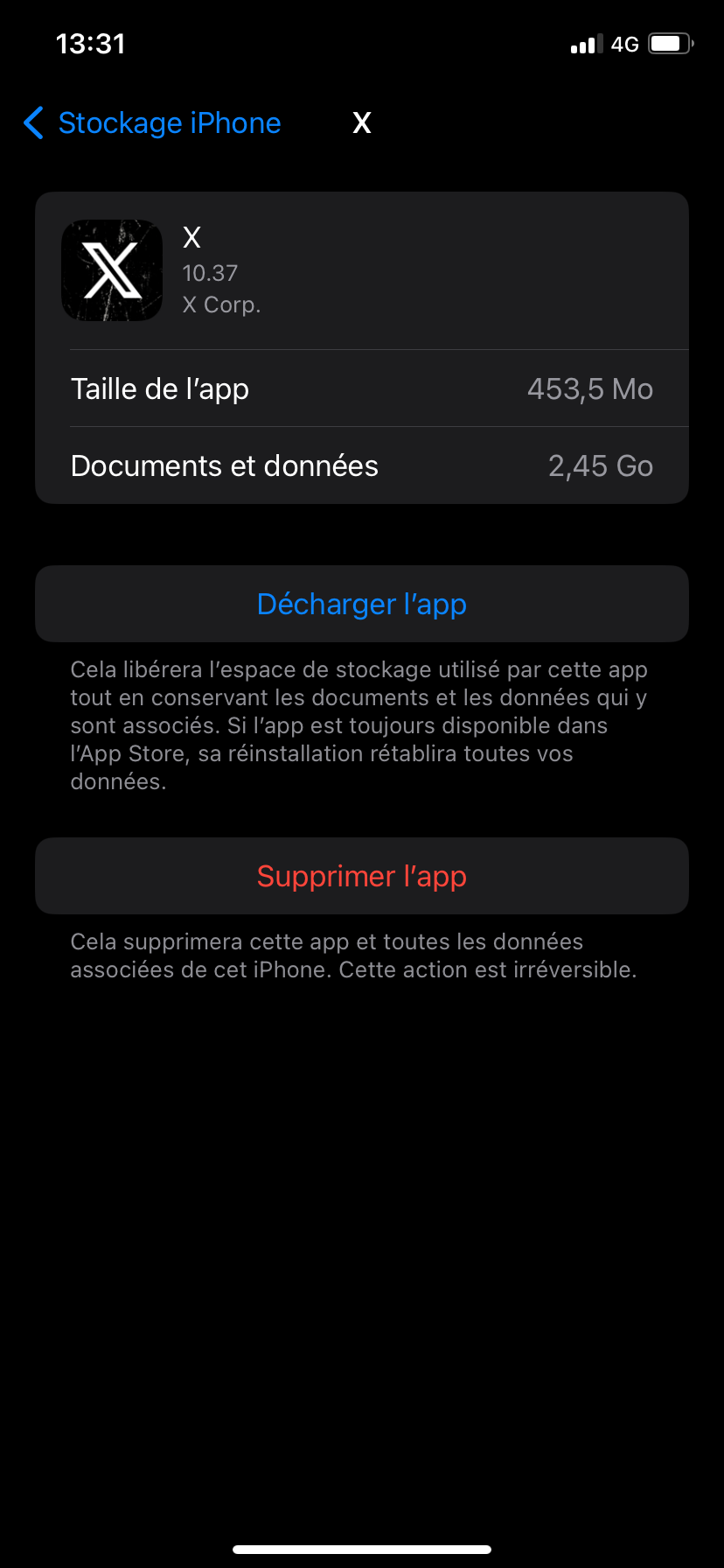
''Documents et données'' fait référence aux contenus et aux caches que votre application contient, cela peut être des fichiers joints, des images, des vidéos etc ... afin de se libérer de ces données, il n'y a malheureusement pas de solution miracle, il va falloir soit :
- Passer directement par cette application en question et en supprimer les contenus dont vous ne vous servez pas.
Si cette étape vous semble trop fastidieuse vous pouvez également :
- Décharger l'application, ce qui correspond à une désinstallation temporaire, les données et les caches présents dans l'application seront conservés en cloud et seront réinstallés lorsque vous déciderez de remettre l'application sur votre téléphone.
Et si vous estimez que vous n'aurez plus besoin de l'application et que les données contenus dedans ne vous importent pas, vous pouvez la supprimer ; attention toutefois car cette action est définitive et vous ne récupérerez pas les données contenus lors d'une réinstallation ultérieure.
Passons à la rubrique ''Données système'', qui semble à première vue très complexe, mais qui en réalité ne l'est pas.
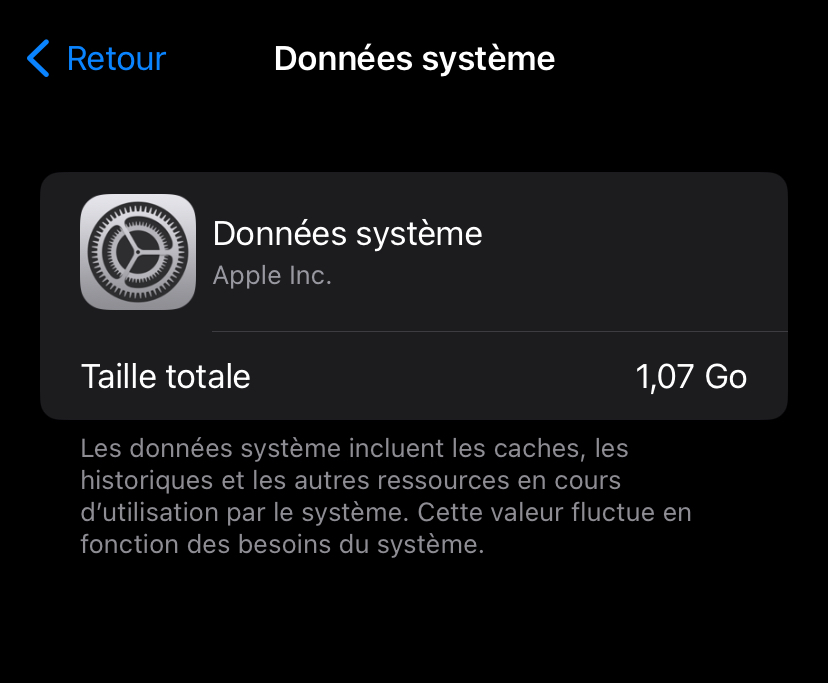
Dans notre cas ici présent, la valeur de stockage occupée n'est pas très élevée, mais comme déjà mentionné, cette valeur peut être bien plus élevée en fonction de chaque utilisateur, il n'est jamais unitive de se délester de ces données !
Pour ce faire, vous ne pourrez interagir qu'avec les historiques de navigation étant donné que les ''caches'' sont une mémoire volatile qu'utilise votre système pour fluidifier l'utilisation de vos applications et vos fichiers lors d'une réouverture ultérieur, il est donc impossible de gérer cette partie.
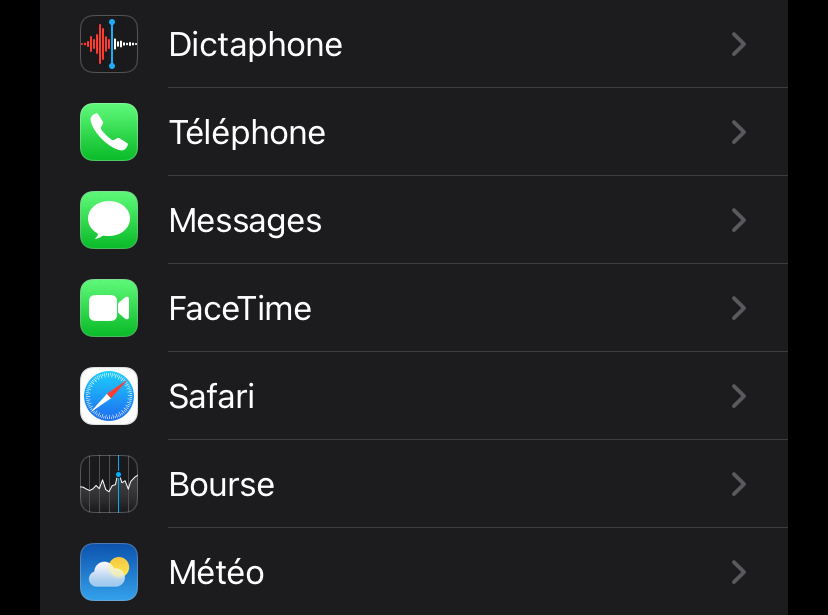
Pour supprimer vos historiques et vos caches de navigation allez dans vos ''Réglages'' puis trouvez ''Safari''.
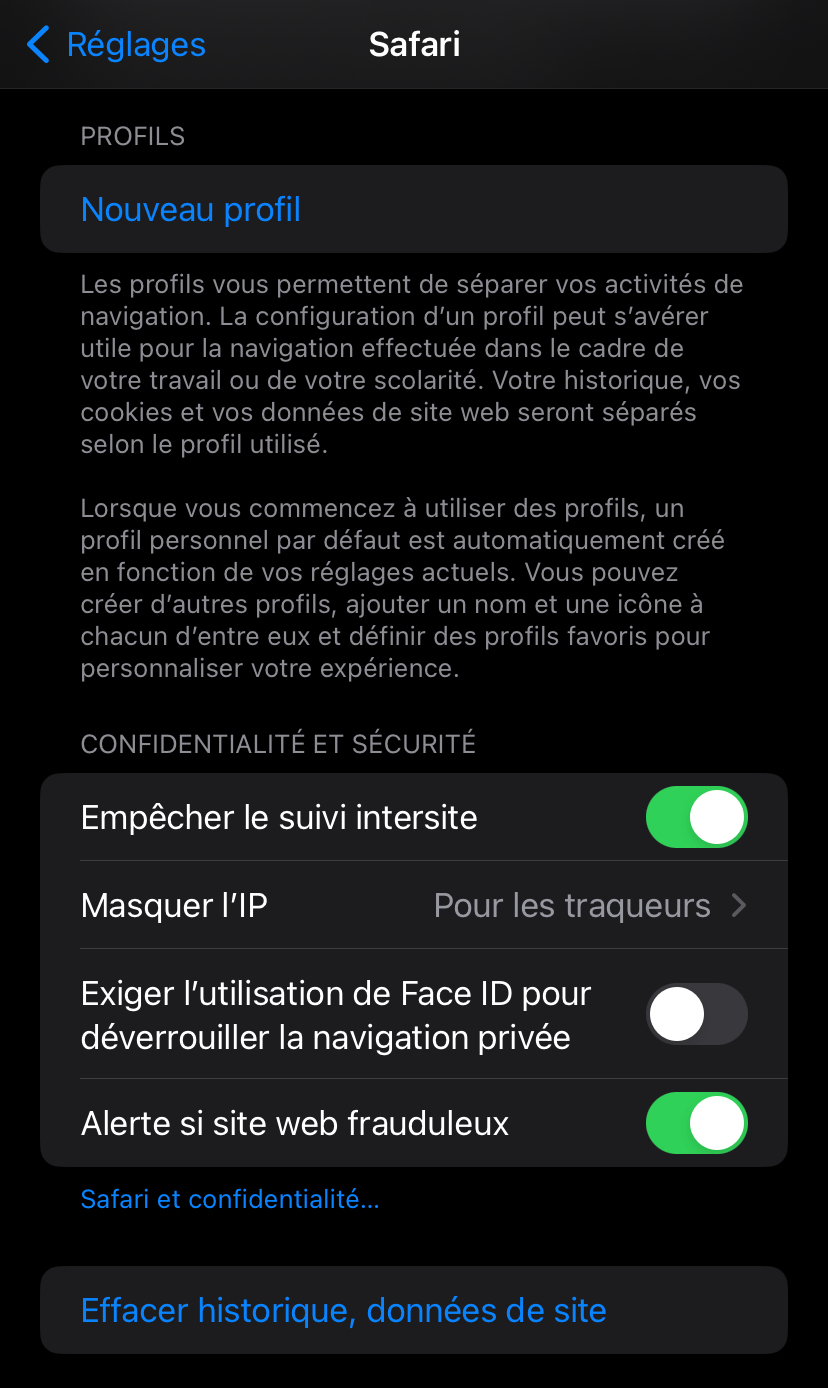
Une fois dans Safari, vous pouvez simplement ''Effacer historique, données de site'' votre appareil supprimera alors l'intégralité des caches de navigation, de l'historique ainsi que des mots de passe enregistrés sur vos sites favoris, et il fermera tous vos onglets actifs. Veillez donc à bien être en possession de vos mots de passe avant d'effectuer cette opération car ils vous seront redemandés lors de la réouverture de ces sites.
Cette opération peut être répétée sur Google Chrome ou tout autre navigateur en suivant ces mêmes étapes.
Pour finir, nous allons parler des deux dernières catégories ''Messages'' et ''Photos'' que nous allons traiter en même temps, car la procédure est très similaire pour les deux, malheureusement il s'agit des rubriques les plus fastidieuses à traiter car comme vous vous en doutez, il ne s'agit ni plus ni moins que de vos photos stockées ainsi que de tous vos messages de toutes sources (iMessage, Messenger, WhatsApp ...), il n'y a donc aucune solution miracle si ce n'est de supprimer les conversations stockées sur les applications type WhatsApp ou iMessage manuellement, et il en va de même pour les photos.
Si vous tenez à vos photos vous pouvez aussi utiliser iCloud ou Google Photo par exemple afin de les sauvegarder sur une plateforme sûre pour pouvoir en délester votre iPhone, ce qui libère généralement une grosse partie de stockage.
Pensez aussi à faire le tri dans vos mails, cela peut aussi faire une grande différence.
Si malgré toutes vos tentatives après avoir suivi ces étapes, vous ne parvenez toujours pas à retrouver une utilisation confortable de votre iPhone, il se pourrait que votre système ait un problème et que la seule solution soit de complètement réinitialiser votre iPhone.
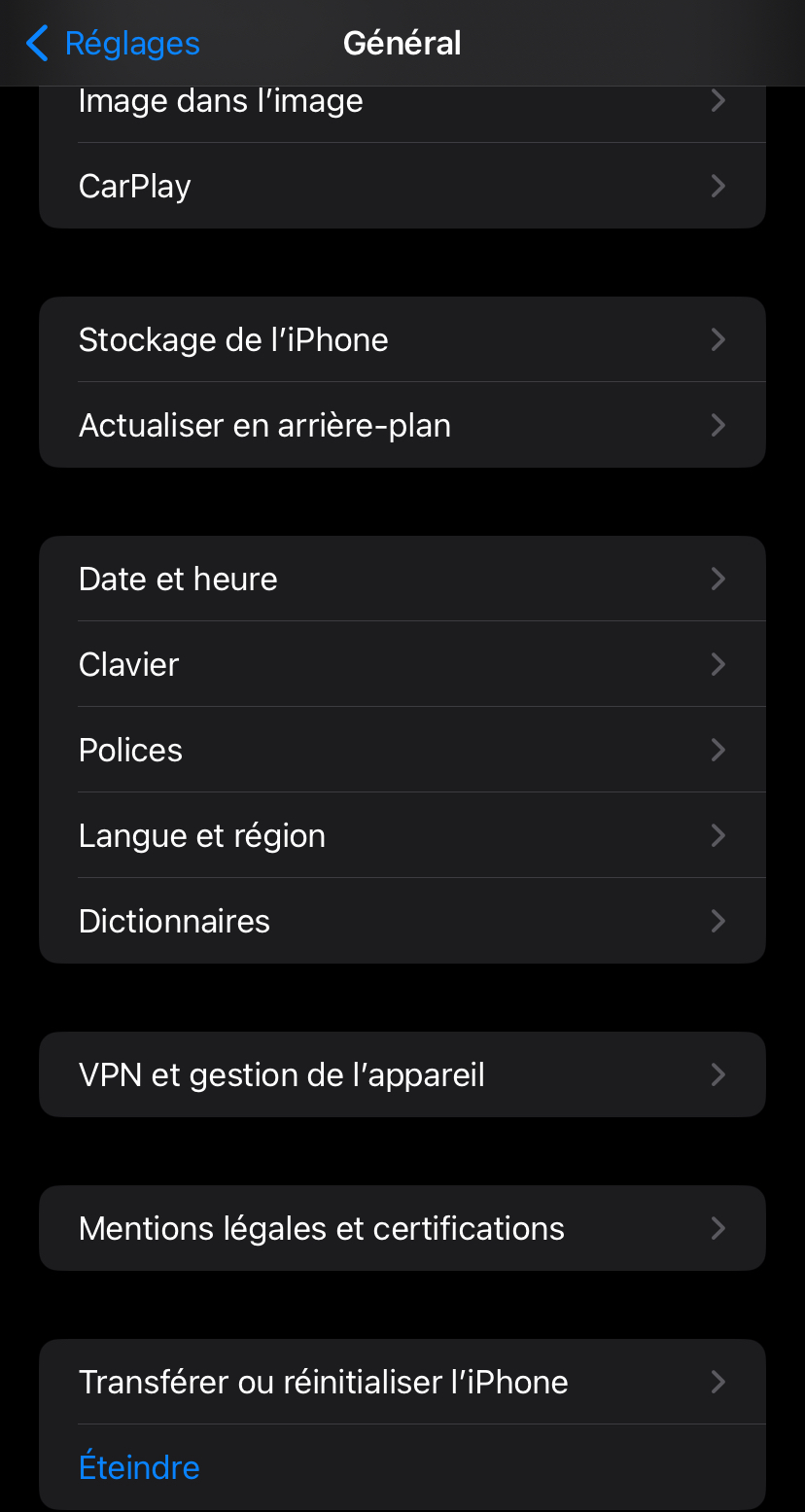
Pour ce faire allez dans vos ''Réglages'' -> ''Général'' puis sélectionnez ''Transférer ou réinitialiser l'iPhone'' et laissez vous guider.
Gardez bien à l'esprit que cette manipulation consiste à totalement effacer le contenu du téléphone, cette action est donc irréversible, pensez donc bien à sauvegarder préalablement vos données soit par câble, soit sur iCloud si vous y tenez afin de les réinjecter dans le téléphone une fois ce dernier réinitialisé.
Si vous avez bien suivi toutes les étapes correctement, vous devriez avoir gagné de l'espace de stockage et pouvoir utiliser votre téléphone plus confortablement !
La société ESIMPORT ne possède aucun lien ni contrat commercial avec Apple France.
